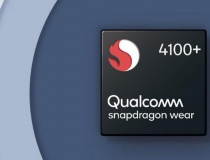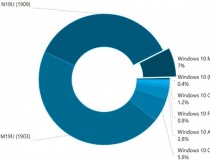3 cách đơn giản để “khôi phục” tập tin đã bị xóa
"Lỡ tay" xóa nhầm một thư mục ảnh mà bạn yêu thích. Phải làm thế nào để khôi phục được những tập tin hình ảnh đó?
- Lưu ý quan trọng, ai cũng phục hồi được tập tin đã bị xóa từ ổ USB/ổ SSD rời
- Làm thế nào để phục hồi tập tin từ một máy tính đã "chết"
- Làm thế nào để phục hồi một tập tin đã bị xóa?
- Cách xoá hoàn toàn Internet Explorer trong Windows
- Cách xóa mọi loại tài khoản mạng xã hội
- Cách xóa các thông báo “spam” khỏi Facebook feed
Các tập tin đã bị xóa thường có thể phục hồi được nếu bạn phát hiện kịp thời. Tuy nhiên, lưu ý rằng, bạn phải hạn chế sử dụng máy tính nhiều nhất có thể cho đến khi bạn khôi phục được tập tin đã xóa hoặc bạn từ bỏ ý định khôi phục chúng.

Sau đây là một số giải pháp có thể giúp bạn làm được điều đó:
1. Kiểm tra Recycle Bin (Thùng rác) 
Windows sẽ lưu trữ những tập tin đã bị xóa ở Recycle Bin một cách an toàn. Hãy click đúp chuột vào biểu tượng Recycle Bin ở góc trên bên trái màn hình, sau đó tìm kiếm các file đã bị xóa. Nếu bạn tìm thấy các tập tin đó, hãy kích chuột phải và chọn Restore (khôi phục).
2. Sử dụng ổ sao lưu dữ liệu
Nếu bạn thực hiện sao lưu ổ đĩa cứng của máy tính hoặc ít nhất là sao lưu thư viện (libraries) trên máy tính một cách thường xuyên thì các tập tin đã xóa có thể sẽ có trong ổ sao lưu dữ liệu. Không rõ bạn đang sử dụng chương trình sao lưu dữ liệu nào nên tôi không thể nói chính xác cách tìm kiếm và khôi phục tập tin đã bị xóa. Nhưng nhìn chung, giải pháp này là một quá trình khá trực quan.
Tuy nhiên, nếu không sao lưu ổ cứng hay thư viện của bạn, tôi khuyên bạn nên làm điều đó ngay bây giờ. Hoạt động sao lưu dữ liệu sẽ giúp ích cho bạn, không phải lần này thì sẽ có thể là lần tiếp theo.
3. Sử dụng phần mềm phục hồi tập tin
Ngay cả khi các tập tin đã xóa không còn trong Recycle Bin thì chúng có thể vẫn đang tồn tại trên máy tính. Windows sẽ không ghi dữ liệu đè lên những tập tin thực tế và các khoảng trống của ổ đĩa cho đến khi việc ghi dữ liệu mới cần đến dung lượng trống của ổ đĩa. Đó là lý do tôi khuyên bạn tránh sử dụng máy tính nhiều nhất có thể.
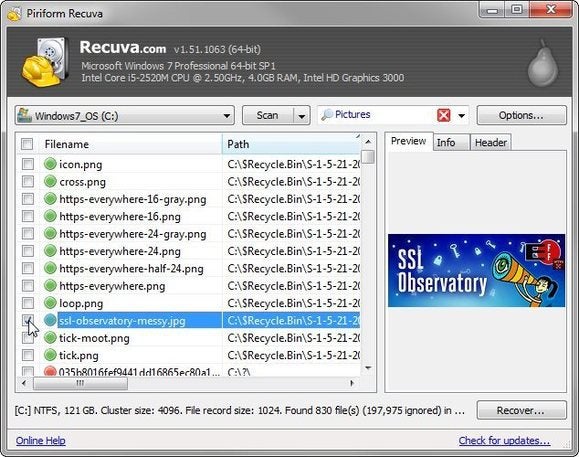
Hiện tại, có một số chương trình phục hồi tập tin hiệu quả. Tôi khuyên bạn nên sử dụng Recuva Portable. Phần mềm này dễ sử dụng và có một kinh nghiệm thực tiễn rất tốt. Đôi khi phần mềm còn chỉ cho bạn những hình ảnh mà nó có thể phục hồi được trong khi bạn không hề để ý tới. Hơn nữa, phần mềm này hoàn toàn miễn phí.
Ngoài ra, phần mềm này có tính di động, nghĩa là không cần phải cài đặt nó, bạn vẫn có thể sử dụng nó trên máy tính mà không cần ghi vào ổ đĩa. Hãy tải chương trình này về một máy tính khác và giải nén thư mục ra một ổ đĩa di động (USB chẳng hạn). Sau đó kết nối USB với máy tính đang chứa file bị xóa rồi chạy chương trình này để tìm kiếm các dữ liệu đã bị xóa.
4. Nhờ tới các chuyên gia máy tính
Đây là giải pháp cuối cùng nếu dùng ba cách nói trên vẫn không phục hồi được các tập tin đã xóa. Hãy mang máy tính của bạn tới gặp kỹ sư tin học, họ sẽ có cách giúp bạn khôi phục chúng.
Cẩm Thịnh
(Theo PCWorld)